[レベル: 中級]
安定版 Chrome 83 で、プロトコルと www が付いた完全な URL をオムニボックスに表示するためのオプションを利用できるようになりました。
Chrome 拡張は不要、Chrome 本体の設定で変更可能
プロトコルの https:// または http:// やドメイン名の www が付いた完全な URL を現在の Chrome は オムニボックス (URL バー)に表示しません。
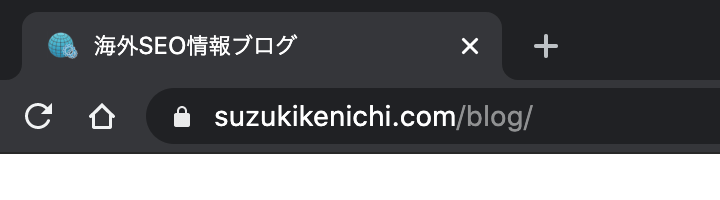
[https:// と www が省略されている]
Chrome 本体で設定を変更することはできず、完全な URL を表示するには Chrome 拡張をインストールする必要がありました。
しかし、リリースされたばかりの最新版 Chrome 83 に設定を変更するためのオプションが付きました(詳しく言うと、以前にも設定変更できたが削除された)。
正式なオプションではなく実験機能としての提供ですが、拡張は不要です。
手順は次のとおりです。
※ Chrome 83 にアップデートしてから実行する
chrome://flags/#omnibox-context-menu-show-full-urlsにアクセスする- [Context menu show full URLs] を [Enabled] に変える

- Chrome を再起動する
- オムニボックスで右クリックしてコンテキストメニューを出し [URL 全体を常に表示] を選択する

プロトコルと www が URL に表示されるようになりました!
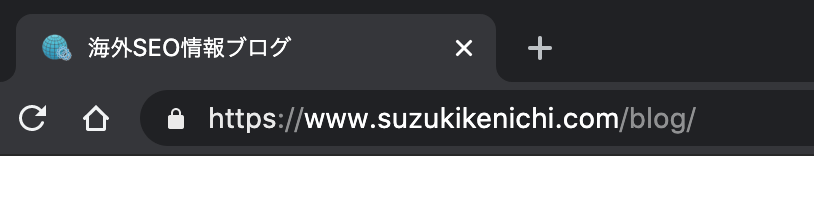
再び非表示にしたいときは [URL 全体を常に表示] のチェックを外します。
SEO に取り組む僕たちにとって、URL に含まれる プロトコルと www の識別は時として重要な情報です。
常に表示しておきたいものです。
今までどおり、Chrome 拡張の Suspicious Site Reporter を利用して完全な URL を表示させてももちろんかまいません。
ですが、Suspicious Site Reporter の本来の目的は怪しいサイトを Google に通報することであって、完全な URL を表示することではありません。
拡張が不要だと考える人は Chrome 本体の設定で変更するといいでしょう。
